Brána firewall systému Windows funguje ako prvá vrstva ochrany pred malvérom, takže je vždy vhodné ponechať ju zapnutú - pokiaľ nepoužívate softvér brány firewall tretích strán. Ak z nejakého neznámeho dôvodu zistíte, že sa brána Windows Firewall nespustí automaticky pri štarte, môžete vyskúšať niekoľko krokov na riešenie problémov.

Služba Windows Firewall sa nespustí
Chybové správy, ktoré môžete dostávať, sú:
- Brána firewall systému Windows nie je predvolenou bránou firewall
- Brána Windows Firewall sa nespustí
- Systém Windows nemohol spustiť bránu Windows Firewall
Ak sa nespustí brána Windows Firewall, ďalšie chyby, ktoré sa môžu zobraziť v systéme Windows, sú:
- Služba Windows Firewall bola ukončená s chybou špecifickou pre službu 87 (0x57)
- Chyba 0x80004015: Trieda je nakonfigurovaná na spustenie ako bezpečnostné ID odlišné od volajúceho.
- Služba Windows Firewall bola ukončená s chybou špecifickou pre službu 6801 (0x1A91).
- ID udalosti: 7024 - Služba Windows Firewall bola ukončená s chybou špecifickou pre službu 5 (0x5)
- Systém Windows nemohol spustiť službu Base Filtering Engine v lokálnom počítači. Chyba 5: Prístup bol odmietnutý.
- Systém Windows nemohol spustiť službu Agent zásad IPsec na lokálnom počítači. Chyba 1068: Službu alebo skupinu závislostí sa nepodarilo spustiť.
- Systém Windows nemohol spustiť prehľad o umiestnení v sieti v lokálnom počítači.
- „Net start mpssvc“ v cmd.exe vráti systémovú chybu 1297.
Navrhujeme vám vyskúšať nasledujúce riešenie problémov:
- Vyhľadajte malvér
- Spustite SFC a DISM
- Skontrolujte stav služieb Firewall
- Skontrolujte stav ovládača súvisiaceho s bránou firewall
- Spustite nástroj Výsledok skupinovej politiky
- Spustite Poradcu pri riešení problémov s bránou Windows Firewall
- Obnovte nastavenia brány Windows Firewall.
1] Vyhľadajte malware
Najskôr pomocou dobrého antivírusového softvéru vyhľadajte na svojom počítači prítomnosť škodlivého softvéru. Ak ste nainštalovali bránu firewall od iného výrobcu alebo sadu zabezpečenia, môže to byť tiež príčinou problému. Bezpečnostný softvér tretích strán môže mnohokrát deaktivovať bránu Windows Firewall a dokonca zabrániť jej spusteniu.
2] Spustite SFC a DISM
Spustite Kontrola systémových súborov alebo sfc / scannow. Možno budete tiež chcieť spustiť program DISM a zistiť, či to pomáha.
3] Skontrolujte stav služieb Firewall
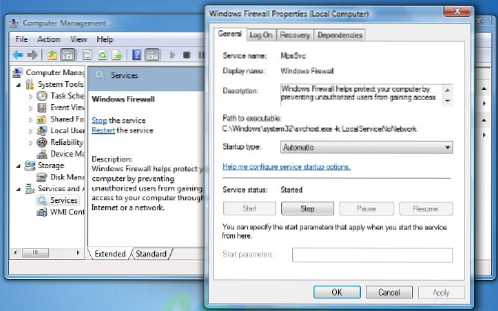
Ďalej zadajte služby.msc v systéme Windows Spustite vyhľadávanie a stlačením klávesu Enter otvorte Služby. Tu sa uistite, že Služba Windows Firewall je spustený a nastavený na Automaticky. Urobíte to kliknutím na ikonu Štart tlačidlo. Zaistite tiež, aby Služba volania na diaľku & the Služba základného filtračného modulu sa spustí a nastaví na Automaticky.
4] Skontrolujte stav ovládača súvisiaceho s bránou firewall
Teraz tiež musíte zabezpečiť, aby Autorizačný ovládač brány Windows Firewall (mdsdrv.sys) beží správne.
Zadáte to devmgmt.msc do vyhľadávacieho panela a stlačením klávesu Enter otvorte Správcu zariadení. Na karte Zobrazenia začiarknite políčko Zobraziť skryté zariadenia a tiež ukázať Zariadenia podľa pripojenia.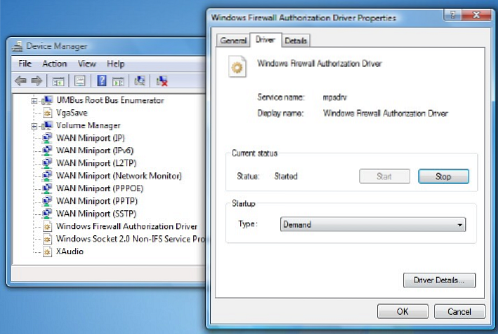
V zozname vyhľadajte autorizačný ovládač brány Windows Firewall a dvojitým kliknutím naň otvorte pole Vlastnosti. Klikni na Vodič na karte a uistite sa, že je proces spustený, a či je to typ spustenia Dopyt. Kliknite na tlačidlo OK.
Reštartovať. Dúfajme, že by brána Windows Firewall mala teraz fungovať.
5] Spustite nástroj Výsledok skupinovej politiky
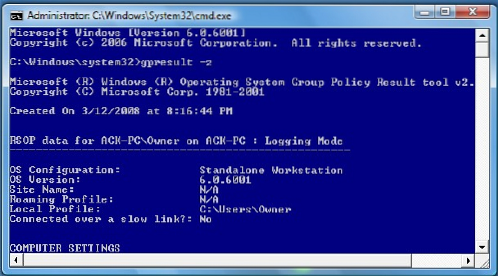
Ak to nepomôže, spustite sa nástroj pre výsledok skupinovej politiky skontrolovať, či existuje politika brány firewall, ktorá ju blokuje. Otvorte zvýšené okno príkazového riadku, zadajte gpresult -z a stlačte kláves Enter. Skontrolujte v časti Výsledná sada politík pre počítač, najmä v časti Možnosti zabezpečenia.
6] Spustite Poradcu pri riešení problémov s bránou Windows Firewall
Spustite Poradcu pri riešení problémov s bránou Windows Firewall a zistite, či vám to pomôže. Tento ATS od spoločnosti Microsoft vám pomôže automaticky opraviť a opraviť problémy s bránou Windows Firewall. Zistite, či je k dispozícii pre váš Windows alebo či je zabudovaný.
7] Obnovte nastavenia brány Windows Firewall
Obnovte pôvodné hodnoty nastavení brány Windows Firewall a zistite, či to pomáha.
Mimochodom, trochu sa vzdialiac od hlavnej témy, ak potrebujete ľahký prístup k nasledujúcim panelom, môžete napísať nasledujúce príkazy Spustiť a stlačiť kláves Enter
- Nastavenia brány firewall: Nastavenia brány firewall
- Ovládací panel brány firewall: FirewallControlPanel
- Brána firewall systému Windows s pokročilým zabezpečením: wf.msc
Tento príspevok by sa vám mohol zobraziť, ak váš systém Windows nemôže spustiť bránu Windows Firewall v lokálnom počítači. Ak sa vám zdá, že brána Windows Firewall zablokovala niektoré funkcie tejto správy, prečítajte si tento príspevok.
TIP: Ako nakonfigurovať bránu Windows Firewall by vás tiež mohlo zaujímať.

 Phenquestions
Phenquestions


